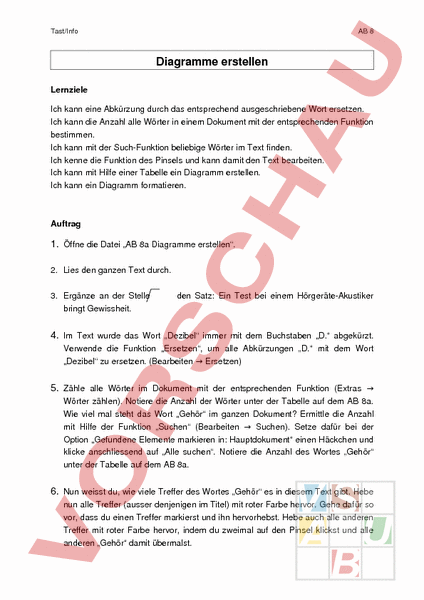Arbeitsblatt: Word Werkstatt AB 8
Material-Details
Das AB 8 beinhaltet die Anleitung für das Erstellen von Diagrammen. Zudem sind dazu entsprechende Lernziele formuliert, welche die S mittels Bearbeiten erreichen.
Achtung: AB 8a wird benötigt, um das AB 8 bearbeiten zu können.
Informatik
Textverarbeitung
7. Schuljahr
2 Seiten
Statistik
43327
683
10
01.08.2009
Autor/in
Sandra Schmid
Land: Schweiz
Registriert vor 2006
Textauszüge aus dem Inhalt:
Tast/Info AB 8 Diagramme erstellen Lernziele Ich kann eine Abkürzung durch das entsprechend ausgeschriebene Wort ersetzen. Ich kann die Anzahl alle Wörter in einem Dokument mit der entsprechenden Funktion bestimmen. Ich kann mit der SuchFunktion beliebige Wörter im Text finden. Ich kenne die Funktion des Pinsels und kann damit den Text bearbeiten. Ich kann mit Hilfe einer Tabelle ein Diagramm erstellen. Ich kann ein Diagramm formatieren. Auftrag 1. Öffne die Datei „AB 8a Diagramme erstellen. 2. Lies den ganzen Text durch. 3. Ergänze an der Stelle bringt Gewissheit. den Satz: Ein Test bei einem HörgeräteAkustiker 4. Im Text wurde das Wort „Dezibel immer mit dem Buchstaben „D. abgekürzt. Verwende die Funktion „Ersetzen, um alle Abkürzungen „D. mit dem Wort „Dezibel zu ersetzen. (Bearbeiten Ersetzen) 5. Zähle alle Wörter im Dokument mit der entsprechenden Funktion (Extras Wörter zählen). Notiere die Anzahl der Wörter unter der Tabelle auf dem AB 8a. Wie viel mal steht das Wort „Gehör im ganzen Dokument? Ermittle die Anzahl mit Hilfe der Funktion „Suchen (Bearbeiten Suchen). Setze dafür bei der Option „Gefundene Elemente markieren in: Hauptdokument einen Häckchen und klicke anschliessend auf „Alle suchen. Notiere die Anzahl des Wortes „Gehör unter der Tabelle auf dem AB 8a. 6. Nun weisst du, wie viele Treffer des Wortes „Gehör es in diesem Text gibt. Hebe nun alle Treffer (ausser denjenigen im Titel) mit roter Farbe hervor. Gehe dafür so vor, dass du einen Treffer markierst und ihn hervorhebst. Hebe auch alle anderen Treffer mit roter Farbe hervor, indem du zweimal auf den Pinsel klickst und alle anderen „Gehör damit übermalst. Tast/Info AB 8 7. Erstelle unter dem Text ein Diagramm. Markiere die ganze Tabelle und füge das Objekt „Microsoft GraphDiagramm ein (Einfügen Objekt Microsoft Graph Diagramm). 8. Füge bei der Datentabelle in der zweiten Zeile folgende Informationen ein: 1. Spalte: Düsentriebwerk 2. Spalte: 120 9. Schliesse die Datentabelle (Ansicht Datenblatt) und vergrössere das Diagramm. 10.Klicke im Menü auf Daten Daten in Spalten. 11. Lösche die Legende, indem du darauf klickst und Delete drückst. 12.Verkleinere die Schriftgrösse des Diagramms auf 12. 13.Klicke auf die Rubrikenachse und verändere die Ausrichtung auf 60. Jetzt sollten alle Beschriftungen der Säulen aufgeführt sein. Ist das nicht der Fall, dann vergrössere das Diagramm. 14.Setze den Titel „Schallpegel, wobei das Wort „Schallpegel die Schriftgrösse 20 aufweisen soll (Diagramm Diagrammoptionen Titel Diagrammtitel). 15.Klicke anschliessend auf den neu entstandenen Titel im Diagramm und füge unter dem Titel „Angaben in Dezibel in Schriftgrösse 16 ein. 16.Formatiere nun die Datenreihen, indem du auf alle Säulen klickst und unter „Datenbeschriftung ein Häckchen bei der Option „Beschriftung enthält: Wert machst. 17.Probiere nun unter dem Menü „Diagramm Diagrammtyp verschiedene Möglichkeiten der Darstellung eines Diagramms aus und entscheide dich für das übersichtlichste. 18.Speichere das Dokument unter dem Namen „Diagramme erstellen im Ordner „Informatik – Word ab. Tast/Info Anzahl der Wörter im Dokument AB 8a: Anzahl des Wortes „Gehör: AB 8